중요합니다
베타, 미리 보기로 제공되거나 아직 일반 공급으로 릴리스되지 않은 Azure 기능에 적용되는 약관은 Microsoft Azure 미리 보기에 대한 추가 사용 약관을 참조하세요.
이 문서에서는 Grafana와 함께 Azure Monitor 대시보드를 사용하는 방법을 설명합니다. 데이터 모니터링을 위한 대시보드 만들기, 편집, 가져오기 및 공유에 대해 설명합니다.
필수 조건
- 최소 15분 동안 데이터를 만든 Azure 리소스를 실행합니다.
- Azure Managed Prometheus에 대한 액세스를 위한 모니터링 리더를 할당했습니다 (Azure Monitor 작업 영역).
RBAC 및 역할 할당에 대한 자세한 내용은 Azure RBAC를 참조하세요.
대시보드 템플릿 사용
Azure 관리형 템플릿 대시보드는 자주 사용되는 Azure 리소스 및 Azure Kubernetes Services에 대해 미리 프로비전되고 자동으로 업데이트되는 대시보드입니다. 빠르게 시작하는 데 도움이 됩니다. 다음 단계는 Azure Portal에서 이미 사용할 수 있는 이러한 Grafana 대시보드를 사용하기 위한 것입니다. Azure 관리형 템플릿은 태그로 식별됩니다.
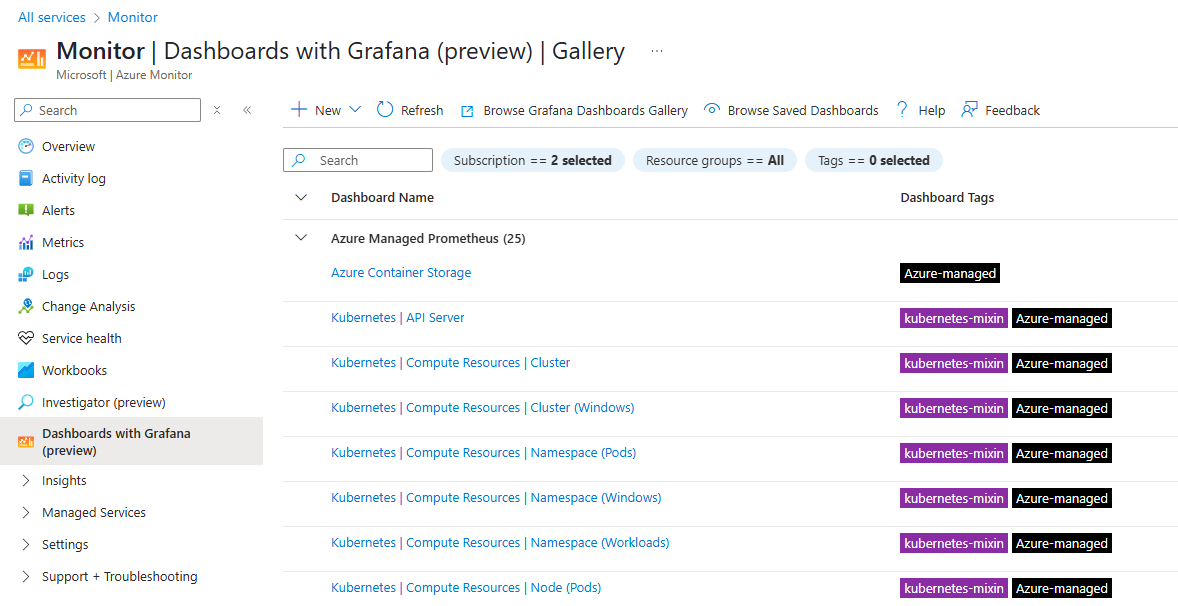
- Azure Portal에서 Azure Monitor 로 이동합니다.
- Grafana(미리 보기)를 사용하여 대시보드를 선택합니다.
- Azure Monitor 또는 Azure Managed Prometheus 목록에서 사용 가능한 대시보드 목록을 찾습니다.
- 대시보드 선택(예: Azure | 인사이트 | 스토리지 계정 또는 Azure | 인사이트 | Key Vault.
- 대상 리소스가 있는 구독 및 리소스 그룹을 선택합니다. 대시보드는 선택한 대시보드 및 선택한 리소스에 따라 로드됩니다.
새 Grafana 대시보드 만들기
- Grafana 인터페이스 내에서 새 대시보드 를 선택합니다.
- 구독, 리소스 그룹 및 지역을 지정하여 대시보드를 만듭니다.
- 시각화를 추가합니다.
- 첫 번째 패널에서 지원되는 데이터 원본(Azure Monitor 또는 Prometheus)을 선택합니다.
- 기본 제공 또는 코드 기반 쿼리 편집기를 사용하여 패널을 추가합니다.
대시보드 복사본 저장
다른 이름으로 저장 을 선택하여 대시보드를 구독에 저장하고 원래 대시보드에 영향을 주지 않고 편집할 수 있습니다.
- 대시보드를 엽니다.
- 다른 이름으로 저장을 선택합니다.
- 제목 필드에 제목을 입력합니다.
- 구독 드롭다운 목록에서 대시보드에 대한 구독 을 선택합니다.
- 리소스 그룹 드롭다운 목록에서 리소스 그룹을 선택합니다.
- 위치 드롭다운 목록에서 위치 (지역)를 선택합니다.
- 저장을 선택합니다.
- 예를 선택하여 대시보드 복사본을 열고 편집을 시작합니다.
대시보드 편집
비고
편집 도구 및 동작은 표준 Grafana 오픈 소스 컨트롤을 따릅니다.
- 편집 가능한 대시보드(만들거나 가져온)를 엽니다.
- 편집을 선택하여 패널, 쿼리 및 시각화를 수정합니다.
Grafana 대시보드 편집에 대한 자세한 내용은 Grafana 설명서를 참조하세요.
JSON을 사용하여 Grafana 대시보드 가져오기
다음 지침에서는 Azure 계정에 로그인하고, Azure Portal의 Azure Monitor 영역에 있으며, Grafana(미리 보기)를 사용하여 선택한 대시보드에 있다고 가정합니다.
Grafana 웹 사이트 창 또는 탭을 사용하여 가져오려는 대시보드로 이동합니다.
- 대시보드에 대한 JSON 파일을 다운로드합니다.
- Azure Portal 창 또는 탭을 사용하여 Grafana가 있는 대시보드(미리 보기) 화면에서 새>가져오기를 선택합니다.
- JSON 파일을 선택합니다.
- 로드를 선택합니다.
- 대시보드의 이름을 입력합니다.
- 구독, 리소스 그룹 및 지역을 선택합니다.
Grafana 공용 갤러리에서 가져오기
- Grafana 대시보드 갤러리를 방문하세요.
- JSON 파일 또는 대시보드 ID를 사용하여 대시보드를 찾습니다.
- Azure Portal의 Azure Monitor 페이지에서 Azure Monitor 대시보드에서 가져오기 를 엽니다.
- 대시보드 ID를 입력하거나 해당 JSON파일을 업로드합니다.
- 위에 나열된 가져오기 단계를 따릅니다.
비고
지원되는 데이터 원본을 사용하는 Azure Monitor 및 Prometheus 대시보드만 가져올 수 있습니다.
대시보드에 대한 링크 공유
가져오거나 만드는 대시보드를 특정 사용자 또는 그룹과 공유하려면 RBAC 액세스 구성이 필요합니다.
- 대시보드를 엽니다.
- 공유를 선택합니다. 공유 대시보드 창이 열립니다. 대시보드에 대한 링크를 클립보드에 복사합니다.
- 공유 옵션 검토:
- 이 링크가 있는 사용자는 편집할 수 있습니다 . 이 옵션을 사용하도록 설정하면 표준 보기에서 대시보드를 열고 필요한 대시보드 쓰기 권한이 있는 사용자를 편집할 수 있는 링크가 만들어집니다. 이 옵션을 사용하지 않도록 설정하면 모든 사용자가 보기 전용 모드로 대시보드를 여는 링크가 만들어집니다.
- 잠금 시간 범위 - 대시보드에서 현재 -30m와 같은 상대 시간 범위를 사용하는 경우 이 옵션을 사용하도록 설정하면 링크의 시간 범위가 절대 시간 범위로 변환됩니다. 이렇게 하면 링크 받는 사람이 공유 시 사용되는 것과 동일한 절대 시간 범위를 볼 수 있습니다.
- 변수 유지 - 대시보드에 변수가 포함된 경우 이 옵션을 사용하면 변수의 현재 값이 유지되고 생성된 링크에 포함됩니다.
- 사용자 또는 그룹에 대한 보기 또는 편집 액세스 권한을 부여하기 위해 RBAC 워크플로를 사용하려면 공유 관리 옵션을 선택합니다. 대시보드를 보려면 읽기 권한자 역할이 필요합니다. 대시보드를 편집하려면 참가자가 필요합니다. 또한 링크 받는 사람은 이 Grafana 대시보드의 콘텐츠에 사용되는 모든 데이터 원본에 액세스해야 합니다. Azure Monitor 데이터에는 모니터링 판독기 역할이 필요하며 Prometheus 데이터에는 데이터 판독기 모니터링이 필요합니다.
비고
'Microsoft.Dashboard/dashboard/read' 및 'Microsoft.Dashboard/dashboard/write'를 사용하여 보다 세분화된 제어 권한으로 권한을 할당할 수도 있습니다.
- 대시보드에 대한 링크를 클립보드에 복사합니다.
- 원하는 통신 방법에 링크를 붙여넣어 공유합니다.
AKS(Azure Kubernetes Service)에서 대시보드 사용
Kubernetes 클러스터는 Azure Managed Prometheus에 온보딩되어야 합니다.
Prometheus 필수 구성 요소
Grafana를 사용하여 Azure Monitor 대시보드를 사용하여 Azure Monitor 작업 영역에서 Prometheus 메트릭을 쿼리하려면 다음을 수행해야 합니다.
- Azure Monitor 작업 영역을 만듭니다.
- Azure Monitor 작업 영역이 AKS 클러스터에서 Prometheus 메트릭을 수집하고 있는지 확인합니다.
- 기존 AKS 클러스터에서 관리되는 Prometheus를 사용하도록 설정합니다(Prometheus만 해당).
- Azure Portal에서 클러스터로 이동합니다.
- 서비스 메뉴의 모니터링 아래에서 인사이트>모니터 설정을 선택합니다.
- Prometheus 메트릭 사용 확인란만 선택합니다. Azure Managed Grafana를 사용하도록 설정할 필요가 없습니다.
- 대체 작업 영역을 선택하거나 새 작업 영역을 만들려면 고급 설정을 선택합니다.
- 설정을 선택합니다.
비고
Azure Managed Grafana는 Grafana를 사용하여 Azure Monitor 대시보드에서 Prometheus를 볼 필요가 없습니다. 여기에서 솔루션 비교를 참조 하세요.
역할 할당
사용자에게 Azure Monitor 작업 영역에서 microsoft.monitor/accounts/read 작업을 수행할 수 있는 역할이 할당되어야 합니다.
대시보드 선택
- Azure Portal에서 작업하려는 AKS 클러스터로 이동합니다.
- Grafana(미리 보기)를 사용하여 대시보드를 선택합니다.
- 대시보드를 선택합니다. 대시보드는 데이터 원본 및 클러스터로 채워집니다.
데이터 원본 및 클러스터에 대한 관련 필터는 AKS 클러스터에 따라 미리 채워집니다. 필요에 따라 추가 필터를 적용합니다. 대시보드 시각적 개체가 선택 항목을 반영하도록 업데이트됩니다.
대시보드에 태그를 달기
Grafana 태그가 있는 Azure Monitor 대시보드는 Azure 태그를 사용하여 관리됩니다. 오픈 소스 Grafana 대시보드 태그는 가져오고 내보내는 동안 대시보드 JSON에 남아 있지만 Azure 태그를 채우는 데는 사용되지 않습니다.
저장된 대시보드에 대시보드 태그를 추가하려면 쉼표를 사용하여 항목을 구분하는 태그 이름으로 GrafanaDashboardTags 키로 Azure 태그를 추가하거나 업데이트합니다.

Azure Kubernetes Service 클러스터의 컨텍스트에서 생성되거나 저장된 대시보드에는 자동으로 Azure 태그 GrafanaDashboardResourceType: microsoft.ContainerService/managedClusters가 추가됩니다.
저장된 대시보드에 GrafanaDashboardResourceType: microsoft.ContainerService/managedClusters 태그를 추가하여 AKS 클러스터의 컨텍스트에서 대시보드에 액세스하고 볼 수 있습니다.